
 ko
ko  English
English  Español
Español  中國人
中國人  Tiếng Việt
Tiếng Việt  Deutsch
Deutsch  Українська
Українська  Português
Português  Français
Français  भारतीय
भारतीय  Türkçe
Türkçe  Italiano
Italiano  Gaeilge
Gaeilge  اردو
اردو  Indonesia
Indonesia  Polski
Polski LinkedIn은 다양한 비즈니스 관련 목적을 위해 설계된 소셜 네트워크입니다. 광범위한 애플리케이션을 통해 같은 생각을 가진 전문가를 찾고, 회사 직원을 채용할 뿐만 아니라 구직, 이력서 게시, 고용주와의 연락을 유지하는 데 없어서는 안 될 도구입니다.
일부 국가에서는 이 소셜 네트워크에 대한 액세스가 입법적 차원에서 차단됩니다. 이러한 차단은 LinkedIn이 특정 국가 내의 서버에 사용자 데이터를 저장하고 요청 시 이 정보를 현지 당국에 제공하는 것을 거부하기 때문에 정당화됩니다. 예를 들어 중국의 경우 엄격한 현지 인터넷 규제 및 검열법을 준수해야 하기 때문에 차단이 이루어집니다. 이러한 차단을 우회하는 몇 가지 방법을 살펴보고 어떤 방법이 가장 효과적인지 알아보겠습니다.
VPN을 사용하여 LinkedIn 차단을 해제하는 것은 이 문제를 해결하는 데 도움이 될 수 있는 방법 중 하나입니다. 그러나 이 방법에는 몇 가지 단점이 있으며 안정적인 연결이나 사용자 계정의 보안을 보장하지 않기 때문에 완전히 효과적이지 않을 수 있다는 점에 유의하는 것이 중요합니다.
이 방법의 단점을 고려할 때 서비스에 대한 액세스 및 계정 보안을 보장하기 위해 다른 방법을 모색하는 것이 좋습니다.
비공개 프록시 서버를 설정하고 사용하면 LinkedIn에서 부과한 차단을 우회하고 모든 제한으로부터 계정을 보호할 수 있습니다. 또한 프록시를 탐지 방지 브라우저와 같은 다양한 도구와 함께 사용하면 디지털 지문 설정을 사용자 지정할 수 있고 연결 기밀성을 더욱 강화할 수 있습니다.
프록시 서버를 사용하는 것은 LinkedIn에서 부과하는 제한을 우회하는 가장 효과적인 방법입니다. 하지만 양질의 프록시 서버를 제공하는 신뢰할 수 있는 공급업체를 찾는 것이 중요합니다.
프록시를 사용하여 플랫폼 차단을 해제하는 방법에는 여러 가지가 있습니다. 한 가지 옵션은 대부분의 표준 브라우저에서 사용할 수 있으며 사용자가 시스템 설정을 변경할 필요 없이 IP 주소를 변경할 수 있는 Proxy Switcher & Manager와 같은 브라우저 확장 프로그램을 사용하는 것입니다. LinkedIn 차단을 해제하는 것뿐만 아니라 여러 계정을 등록하고 관리해야 하는 경우에는 AdsPower와 같은 다양한 탐지 방지 브라우저를 사용하는 것이 좋습니다. 아래에서 두 가지 방법을 자세히 살펴보겠습니다.
브라우저의 웹 스토어에서 프록시 스위처 및 관리자 확장 프로그램을 설치합니다. 그런 다음 다음 단계별 지침에 따라 프록시를 구성하세요:
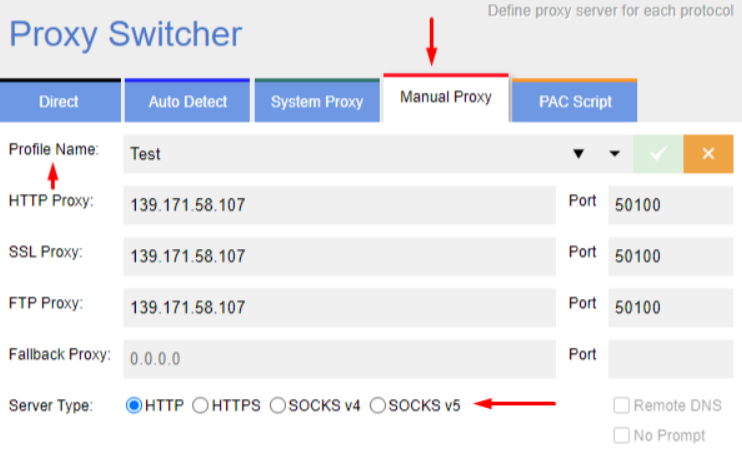
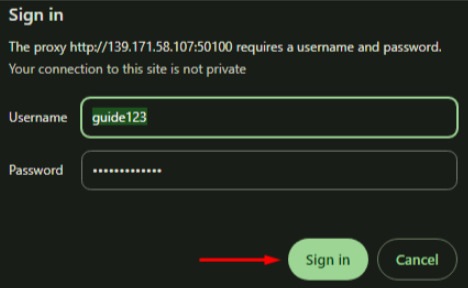
이제 프록시 스위처 & amp; 관리자 확장 프로그램의 설정이 완료되었습니다. 확장 프로그램의 인터페이스는 사용하는 브라우저에 관계없이 다르지 않으므로 이 지침은 모든 브라우저에 적용됩니다.
다중 계정 시나리오에서 높은 수준의 익명성을 확보하고 LinkedIn 계정을 보호하려면 탐지 방지 브라우저를 사용하는 것이 좋습니다. 이러한 브라우저는 유사한 기능을 공유하므로 AdsPower를 예로 들어 프록시 설정 프로세스를 설명해 보겠습니다:
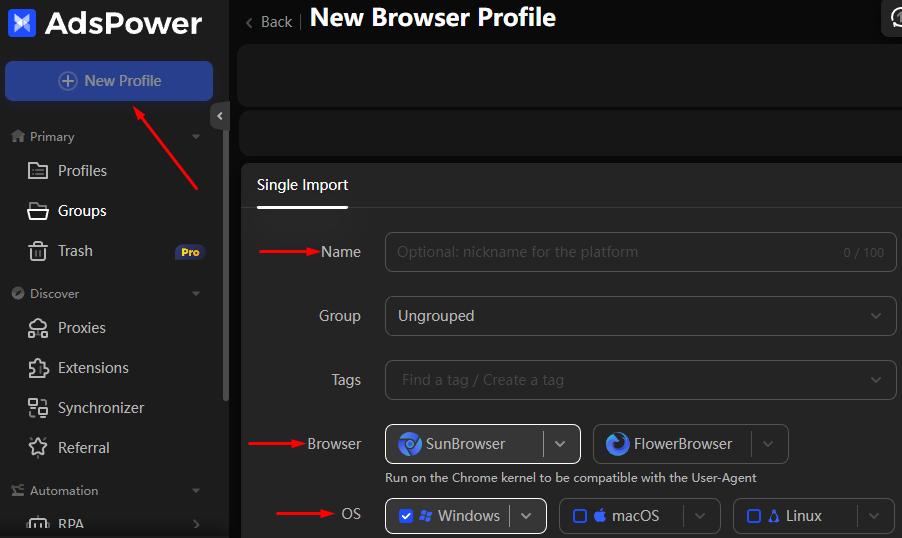
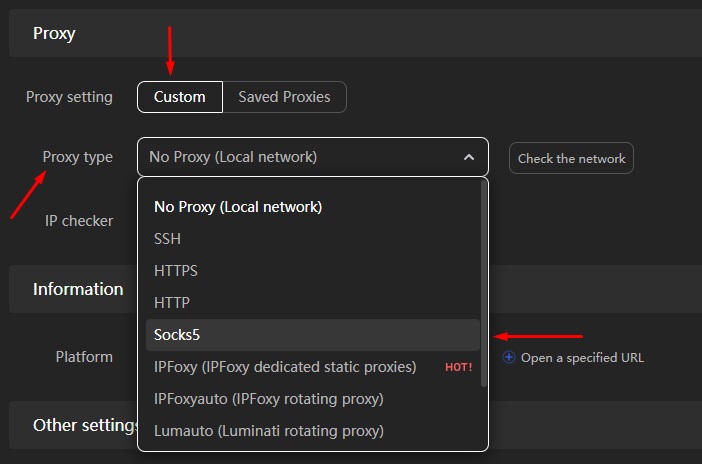
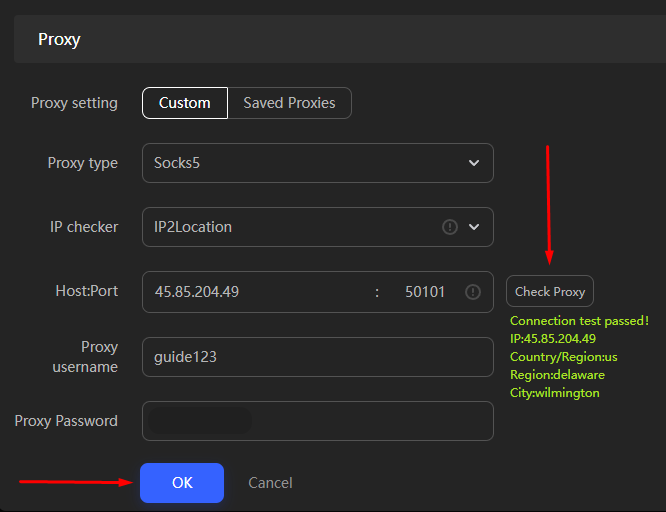

따라서 각 LinkedIn 계정에 대해 별도의 프로필을 만들 수 있습니다. 다음 단계에 따라 프로필에 대한 임의의 디지털 지문을 생성하여 계정을 차단으로부터 더욱 안전하게 보호할 수 있습니다:
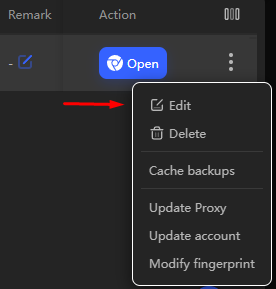
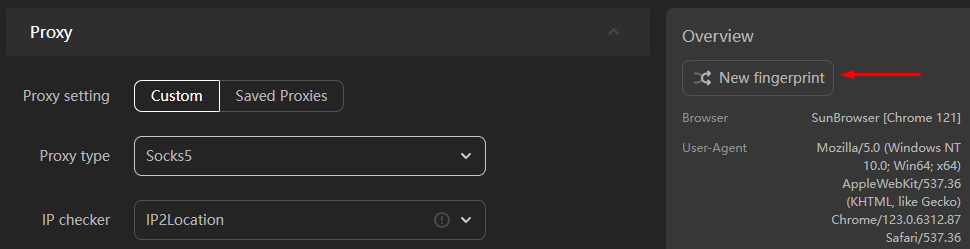
프록시 설정이 완료되었습니다. 디지털 지문을 변경하면 다양한 브라우저 매개변수가 무작위로 생성되어 LinkedIn에서 동일한 장치에서 계정에 액세스하는 것을 감지하지 못합니다.
결론적으로, VPN 사용의 단점을 고려할 때 LinkedIn 제한을 우회하려면 LinkedIn이 차단되지 않은 국가의 비공개 프록시 서버만 사용하는 것이 좋습니다. 플랫폼의 신뢰도가 높은 ISP와 같은 고정 IP 주소는 단일 계정을 생성하고 관리하는 데 적합합니다. 하나의 작업 창에서 대량 계정을 등록하거나 여러 프로필을 동시에 관리하려면 탐지 방지 브라우저에 프록시를 설정하는 것이 적절하지만, 이러한 경우 플랫폼 제한을 초과하지 않도록 동적 모바일 또는 거주지 IP를 사용하고 각 계정의 지문을 변경하여 차단을 방지해야 합니다.
댓글: 0